Im linken Fensterbereich des SOLIDWORKS Fensters werden die Teil- und Baugruppenkonstruktionen, Zeichenblätter, Eigenschaften, Konfigurationen und Drittanbieteranwendungen verwaltet. Der CommandManager ermöglicht den Zugriff auf die SOLIDWORKS Werkzeuge.
FeatureManager®

Die Namen von Features werden in der Reihenfolge der Erstellung im FeatureManager angezeigt, es sei denn, Sie haben die Reihenfolge geändert. (Features können als Komponenten von Teilen angesehen werden.)
Der FeatureManager in Baugruppen zeigt Komponenten (Teile oder Unterbaugruppen und ihre Features), einen Ordner Verknüpfungen und Baugruppen-Features an.
Der FeatureManager in Zeichnungen enthält für jedes Blatt ein Symbol. Unter jedem Blatt befinden sich Symbole für das Blattformat und für jede Ansicht. Unter jeder Ansicht befinden sich die zugehörigen Teile und Baugruppen.
PropertyManager
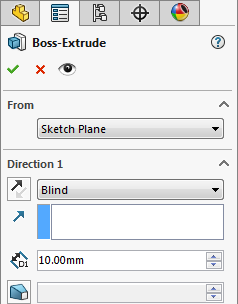
Für die meisten Skizzen-, Feature- und Zeichenwerkzeuge wird in SOLIDWORKS im linken Fensterbereich ein PropertyManager geöffnet. Im PropertyManager werden die Eigenschaften des Elements oder Features angezeigt, sodass Sie die Eigenschaften festlegen können, ohne dass ein Dialogfeld den Grafikbereich verdeckt.
ConfigurationManager
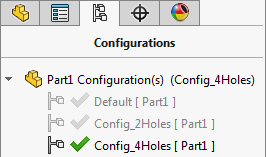
Der ConfigurationManager ist ein Werkzeug, mit dem mehrere Konfigurationen von Teilen und Baugruppen erstellt, ausgewählt und angezeigt werden können.
DimXpertManager
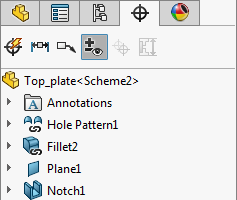
Der DimXpertManager führt die Toleranz-Features auf, die von DimXpert für Teile definiert sind. Er zeigt auch DimXpert Werkzeuge an, die Sie zum Einfügen von Bemaßungen und Toleranzen in Teile verwenden. Sie können diese Bemaßungen und Toleranzen in Zeichnungen importieren.
DisplayManager

Der DisplayManager enthält eine Auflistung der Erscheinungsbilder, Abziehbilder, Bühnen, Beleuchtungskörper und Kameras, die beim aktuellen Modell angewendet werden, und ermöglicht Bearbeitungszugriff auf diese Elemente. Wenn PhotoView 360 als Zusatzanwendung aktiviert ist, bietet der DisplayManager Zugriff auf die PhotoView-Optionen.
Anzeige der Manager
 Sie können zwischen FeatureManager, PropertyManager, ConfigurationManager, DimXpertManager und DisplayManager wechseln, indem Sie auf die Registerkarten oben im linken Fensterbereich des SOLIDWORKS Fensters klicken.
Sie können zwischen FeatureManager, PropertyManager, ConfigurationManager, DimXpertManager und DisplayManager wechseln, indem Sie auf die Registerkarten oben im linken Fensterbereich des SOLIDWORKS Fensters klicken. Sie können den Fensterbereich teilen und mehrere Manager oder mehrere Versionen desselben Managers anzeigen.
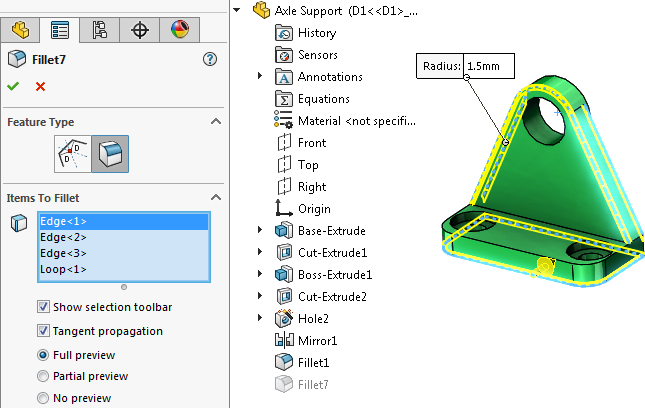
Wenn Sie sich in einem PropertyManager befinden, können Sie das Teil im Grafikbereich erweitern, um gleichzeitig einen aufschwingenden FeatureManager anzeigen lassen.